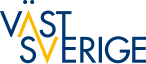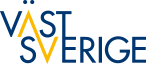2. Klicka på pilen vid siffran för antal sidor där länken finns för att se vilka sidor som har den trasiga länken. I exemplet ovan finns länken på två sidor (No title och Kulturkvarteret i hjo).
3. Det finns olika sätt att göra för att rätta till länkar. Om du redan vet var på sidan länken finns är det enklast att klicka på CMS - direktlänk till att redigera sidan i Episerver för då kommer du direkt till den aktuella sidan i Episerver. Om du är osäker på var på sidan länken finns kan du öppna ett granskningsfönster genom att klicka på sidans titel i blå nyans (i exemplet ovan No title).
Granskningsfönstret kan se lite olika ut beroende på var felet finns. Ofta kan man klicka på länken (den som är rödmarkerad här till vänster) och då markeras felet direkt på sidan till höger. Men om länken inte är synlig på sidan, till exempel om den ligger i menyn eller sidfoten, får man helt enkelt själv klura ut var den finns.
När man är redo att redigera länken klickar man på Redigera i CMS i menyraden längst upp, och då öppnas den aktuella sidan direkt i Episerver.
4. Kolla gärna så att länkar du rättat till fungerar. Enklast är såklart att bara klicka på länken och se om den leder dit du vill. Det går också att gå tillbaka till Siteimprove och klicka på intill sidan som hade den trasiga länken. Då kontrolleras sidan på nytt och om allt är korrekt bör sidan försvinna från listan (ibland kan det ta lite tid och du kan behöva uppdatera din webbläsare).
Tips! Om den trasiga länken förekommer på väldigt många sidor (ibland över hundra) beror det troligtvis på att länken ligger i menyn eller sidfoten. Då räcker det såklart att ändra länken en gång för att alla sidor ska bli rätt.